Win10怎么把磁盘格式化成exfat格式_使用命令格式化磁盘为exfat的方法
exFAT是Microsoft在Windows Embeded 5.0以上中引入的一种适合于闪存的文件系统,可以解决FAT32等不支持4G及其更大的文件等问题,但是有win10系统用户想要将磁盘(可移动磁盘)格式化为exfat格式,可是却不知道要怎么操作,其实我们可以使用命令的方式来格式化,
具体解决步骤如下:
1、首先打开命令提示符,在开始右键点击【命令提示符(管理员)】;(也可以使用搜索CMD)
2、然后在CMD命令提示符窗口中输入:diskpart 命令回车;
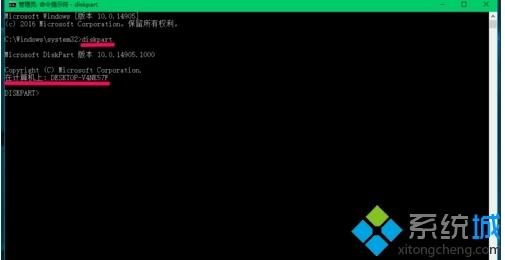
3、接下去使用命令:
list disk
查看当前 PC 连接的磁盘:有磁盘0、磁盘1和磁盘2,其中磁盘2为U盘;

4、执行命令:select disk 2
命令复制粘贴到管理员提示符窗口中,回车。
(注意:命令select disk 2中的“2”指的是磁盘2,不能错,否则下面的步骤会把其他磁盘中的文件格掉)
显示:磁盘2 是现在所选磁盘(从磁盘容量为14GB可以看出磁盘2为U盘);

5、将执行命令:lean
命令复制粘贴到管理员提示符窗口中,回车。
显示:diskpart成功的清除了磁盘;

6、依次执行命令:
create partition primary
active
命令,将命令复制粘贴到管理员命令提示符窗口(不需要按回车键)。
显示:diskpart成功创建了指定分区,并在下一行显示了active命令;

我们按下键盘上的回车键,显示:diskpart将当前分区标为活动分区;

7、执行命令:
format fs=ntfs label=”卷标” quick
命令,将命令复制粘贴到管理员命令提示符窗口,回车。
显示:
100 百分比已完成
diskpart成功格式化该卷。
注意:
命令format fs=ntfs label=”卷标” quick:是将U盘格式化为NTFS格式;
如果需要将U盘格式化为FAT32,则命令为:format fs=FAT32 label=”卷标” quick;
如果需要将U盘格式化为 exFAT,则命令为:format fs=exFAT label=”卷标” quick;
即:format fs=_______ label=”卷标” quick 命令中横线上的指令不同。

8、格式化完成之后,将assign复制命令粘贴到管理员提示符窗口中,回车。
显示:diskpart 成功地分配了驱动器号或装载点。此时已经格式化完毕。

9、我们点击窗口左上角管理员左侧的小框,在下拉菜单中点击【关闭】,退出管理员命令提示符。打开我的电脑,你们可以发现我们格式化好的磁盘了,双击即可进入进行操作。

上述就是Win10怎么把磁盘格式化成exfat格式的详细步骤,大家只需要按照上面的方法来进行格式化,希望能对大家有所帮助。
我告诉你msdn版权声明:以上内容作者已申请原创保护,未经允许不得转载,侵权必究!授权事宜、对本内容有异议或投诉,敬请联系网站管理员,我们将尽快回复您,谢谢合作!










